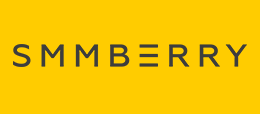Как зарегистрироваться Вконтакте
Как зарегистрироваться в контакте без приглашения друзей
Для регистрации ВКонтакте, перейдем на главную страницу официального сайта этой социальной сети: vk.com
Обращаю внимание, что недавно, администрация Вконтакте сделала основным домен vk.com вместо vkontakte.ru И, это, понятно. Социальная сеть хочет международного признания, поэтому и выбрали домен в международной зоне .com Однако, вы можете, по старинке, нажать ссылку vkontakte.ru и попадете на ту же страницу сайта!
На открывшейся странице вы увидите, выделенное жирным шрифтом: Моментальная регистрация (Рис. 1). Введите свои Имя, Фамилию и нажмите кнопку Зарегистрироваться.
 Рис. 2
Рис. 2Теперь нужно ввести номер своего мобильного телефона, на который придет код для подтверждения регистрации. В наше время, без соблюдения мер безопасности не обойтись! Поэтому, на один номер телефона можно зарегистрировать только один аккаунт Вконтакте.
После введения номера телефона, нажимаете кнопку: Получить код (Рис 2).
 Рис. 3
Рис. 3Появится поле для ввода Кода подтверждения (Рис. 3). Введите, полученный в SMS код и нажмите кнопку "Отправить код".
 Рис. 4
Рис. 4Появится еще одно окошко - Пароль. (Рис. 4). Здесь вам нужно придумать хороший пароль, чтобы ни один хакер не смог его вычислить! Когда, под введенным вами паролем появится комментарий Сильный пароль, значит всё нормально! Теперь нажимаете кнопку Войти на сайт, и перед вами откроется Ваша страница ВКонтакте.ру!
Вам будет предложено в 3 шага ввести информацию о себе, чтобы удобнее и быстрее можно было найти друзей. А, друзья найдут вас.
Внимание! Подсказка для спешащих! Если у вас сейчас нет времени, чтобы неспеша заполнить анкету, то на любом из шагов вы можете, не заполняя анкету, нажать кнопку Перейти к следующему шагу. Тогда шаги заполните при следующем заходе на сайт.
Шаг 1 - Поиск одноклассников (рис 5).
 Рис. 5
Рис. 5На открывшейся странице, выберите школу, в которой учились. Для этого, сначала, из выпадающего списка, выберите страну, в которой учились, потом - город. Если города нет в выпадающем списке, тогда введите название города.
Появится список школ вашего родного города. Выберите из выпадающего списка вашу школу. Потом выберите год выпуска. Если у вас было несколько параллельных классов, то укажите класс.
Появятся фотографии людей, которые, возможно, учились вместе с вами. Вы их, можете тут же Добавить в друзья.
Нажимаете кнопку Перейти к следующему шагу.
Шаг 2 - Поиск однокурсников (рис 6).
 Рис. 6
Рис. 6На этой странице выбираете ВУЗ, в котором учились. Из выпадающего списка выберите Страна, а затем Город, в котором учились. Откроется список ВУЗов этого города. Выбираете из выпадающего списка ваш ВУЗ.
Откроется список факультетов вашего вуза - выберите из списка ваш Факультет. Потом кафедру.
Когда все поля будут заполнены, жмите кнопку Перейти к следующему шагу.
Шаг 3 - Поиск друзей в других соц. сетях (рис. 7)
 Рис. 7
Рис. 7На этом шаге, вы можете добавить друзей из других популярных социальных сетей. Однако, если это дело вас уже утомило, тогда нажимаете кнопку "Перейти на мою страницу", и, перед вами откроется ваша страница в Контакте. При последующих заходах вы можете добавлять на неё информацию, менять дизайн, и, не забывайте периодически менять пароль от своего аккаунта.
Вход "В Контакте" - Моя страница
Моя страница (Ваша страница в контакте) доступна только в том случае, если вы зарегистрированы в социальной сети ВКонтакте. Если вы зарегистрированы, тогда, заходите на сайт, нажав кнопку:
На открывшейся странице, в левом верхнем углу, вводите Телефон или E-mail с которыми вы регистрировались и пароль.
Нажимаете кнопку Войти и перед вами откроется "Моя страница" В Контакте. В смысле, Ваша личная страница, а не моя!
P.S. Если вы не зарегистрированы Вконтакте, а запрос "моя страница" сделали ошибочно, то поднимаетесь в начало этой страницы, на которой находитесь и начинаете регистрацию прямо сейчас!
Сервис поддержки клиентов работает на платформе UserEcho